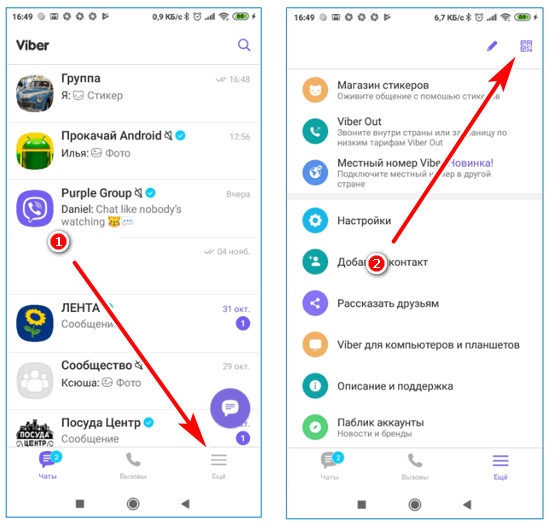- Регистрация в Viber на компьютере
- Важно!
- Установочный процесс
- Авторизация
- Заключение
- Как зарегистрироваться в Viber через ПК
- Как создать аккаунт в Вайбере
- Возможности версии для ПК
- Можно ли зарегистрироваться через ПК
- Регистрация на смартфоне
- Как войти в аккаунт с помощью ПК
- Заключение
- Как зарегистрироваться в Вайбере на компьютере
- С чего начать
- Если мобильного приложения нет
- Регистрируемся в Viber на ПК, Android и iOS
- Как зарегистрироваться в Вайбер
- Вариант 1: Приложение для ПК на Windows
- Вариант 2: Приложение для Android
- Вариант 3: Приложение для iOS
Регистрация в Viber на компьютере
Viber – популярный мессенджер, развивающийся на просторах нашей страны. Продукт востребован из-за повышения цен мобильных операторов связи, желания общаться конфиденциально в удобной среде. Поэтому сегодня мы поговорим о том, как зарегистрироваться в Вайбере через компьютер. Дополнительно разберем основные настройки, сопутствующие действия.
Важно!
Если же у вас старый телефон и вы не можете уставить на него Вайбер для прохождения регистрации, воспользуйтесь данной инструкцией, которая поможет это сделать с помощью эмулятора.
Установочный процесс
Для начала переходим на официальный сайт разработчиков: https://www.viber.com/ru/download/, и вбираем пункт «скачать для Windows». Откроется окно Проводника, через который прописываем путь для сохранения EXE-файла.
- Кликаем на установочный файл, активируем кнопку «Установить».
- Автоматически начинается установка со шкалой прогресса, ждем завершения процедуры.
- Окно самостоятельно закрывается, его заменяет запущенный Вайбер с предложением авторизоваться в системе.
Авторизация
Вводить персональные данные не нужны, напротив:
- Запускаем мессенджер на смартфоне.
- Тапаем на троеточие в правом нижнем углу, выбираем пункт «Viber для компьютеров и планшетов».
- Активируем кнопку с изображением QR-кода, разрешаем приложению использовать камеру.
- Наводим объектив на изображение, ждем звукового оповещения об успешности операции.
- Кликаем на кнопку «Синхронизировать» для переноса контактов из мобильной версии на ПК.
- Подтверждаем серьезность намерений на смартфоне и немного ждем.
На этом регистрация в Viber через ПК завершена.
Заключение
Зарегистрировать мессенджер на компьютере легко, и не займет много времени. Для активации понадобится смартфон с созданной ранее учетной записью, наличие камеры не обязательно.
Как зарегистрироваться в Viber через ПК
Viber можно использовать на смартфоне, планшете и компьютере. Если пройти регистрацию можно на телефоне, как создать новый профиль на ПК? Разберемся, доступна ли в Вайбере регистрация через компьютер и как войти в свой аккаунт с помощью ПК.
Как создать аккаунт в Вайбере
Как зарегистрироваться в Вайбере? Для этого нужно установленное приложение, подключение к интернету и телефонный номер. В Viber не нужно вводить логин и пароль, специально переходить на официальный сайт и создавать аккаунт.
Профиль Вайбера привязывается к номеру телефона, поэтому без Sim-карты здесь не обойтись. Если нужно перенести аккаунт на другой номер, эта опция доступна в меню бесплатно.
Может быть интересно: как поменять номер в Вайбере.
Важно. Зарегистрироваться в Viber может любой пользователь. При входе в профиль не нужно указывать возраст или предоставлять паспорт.
Возможности версии для ПК
После установки и регистрации мессенджера, пользователи получают доступ к следующим возможностям:
- моментальная отправка сообщений в любую точку мира;
- меню на русском языке;
- создание собственных групп, сообществ;
- опция скрытых чатов;
- подключение городского номера;
стикеры, смайлики; - отправка видео, фото, голосовых записей;
- сетевые игры;
- присоединение к сообществам и пабликам;
- выдеовызовы и голосовые звонки.
Для общения нужно знать номер собеседника. Данные из телефонной книги копируются автоматически.
Можно ли зарегистрироваться через ПК
Как зарегистрироваться на Вайбере через компьютер? Сделать это через официальное приложение не получится. Основной аккаунт привязан к номеру телефона. Версия Viber на ПК синхронизируется с мобильным устройством, скачивая СМС и обновляя информацию о вызовах.
Зарегистрировать новый профиль через ПК получится, только при запуске мобильной версии через эмулятор Андроид. Для регистрации потребуется ввести номер телефона и подтвердить его через код, который поступит по СМС.
Важно. Мессенджер на ПК синхронизируется аккаунтом, созданным ранее. Для входа в Вибер через компьютер придется сначала установить версию для телефона и создать профиль.
Регистрация на смартфоне
Зарегистрироваться в Вайбере через компьютер не получится. С помощью версии для ПК можно войти в уже созданную страничку.
Зарегистрировать профиль можно на смартфоне или планшете с СИМ-картой. Для регистрации потребуется не более 2-3 минут свободного времени.
Как зарегистрировать свою страничку в Viber на телефоне:
- Установите Viber на телефон.
- Кликните по иконке для запуска приложения.
- Нажмите «Далее».
- Напечатайте свой номер телефона, страна проживания выберется автоматически.
- Для регистрации нажмите на клавишу «Далее».
- Активация займет не более 2-5 секунд.
В открывшемся окне введите имя, укажите дату рождения, адрес электронной почты. Можно ввести псевдоним или верные данные. Кликните по галочке для завершения регистрации.
Как войти в аккаунт с помощью ПК
Теперь можно войти в свой профиль с помощью компьютера. Для этого заранее установите мессенджер для Windows или MacOS.
Как войти в свой аккаунт:
- Откройте бесплатный мессенджер на ПК.
- На экране появится код, его нужно отсканировать с помощью смартфона.
- Возьмите телефон, запустите мессенджер, нажмите на кнопку «Еще» и включите сканер.
- Наведите камеру смартфона на экран компьютера.
Если на экране появится запрос о синхронизации, подтвердите его.
После запуска приложения на ПК можно писать сообщения, отправлять картинки, звонить друзьям, создавать группы.
Важно. Компьютерная версия требует постоянного подключения к интернету. Чтобы совершать видео- или голосовые вызовы к устройству нужно подключить камеру, динамики и микрофон.
Заключение
Возможна ли регистрация в Вайбере через компьютер? Да, но для этого придется установить мобильную версию с помощью эмулятора Андроид. Используя официальное приложение можно синхронизироваться с ранее созданным профилем на смартфоне. Для использования Viber на ПК, зарегистрируйтесь с помощью смартфона и войдите в свой аккаунт, отсканировав QR-код.
Как зарегистрироваться в Вайбере на компьютере
Вайбер – один из самых популярных мессенджеров в сети, который позволяет пользователям бесплатно обмениваться сообщениями, совершать аудио и видеозвонки. Изначально он создавался как приложение исключительно для мобильных платформ. Сегодня Вайбер можно установить и на компьютер. Для многих это очень удобно, но с регистрацией в Вайбере через компьютер у некоторых возникают трудности, особенно когда нет мобильного приложения.
С чего начать
Разработчики постарались и создали программу для компьютера, но не предусмотрели возможность зарегистрироваться в вайбере через компьютер. При наличии возможности установки мобильной версии на свой смартфон и регистрации в ней, то стоит ей воспользоваться. Это избавит от ряда проблем и сэкономит много времени.
Следующим шагом является установка программы на ПК или ноутбук, которую можно скачать с официального сайта мессенджера. На главной странице сайта необходимо нажать на кнопку «Скачать».
В открывшемся окне будет предложено скачать программу для смартфонов, компьютеров с операционной системой Windows или Mac.
После выбора версии начнется скачивание установщика. После этого, программу необходимо установить. Месторасположение папки с программой не играет роли.
После завершения установки Вибера на компьютер его необходимо запустить. Первым откроется окно, в котором придется выбрать установлен ли Вибер на телефон или нет.
После нажатия на кнопку «Да» программа попросит ввести номер телефона, к которому привязана мобильная версия. После ввода номера в приложение на телефоне откроется сканер для считывания QR-кода, который высветится в окне установки. После его считывания произойдет синхронизация контактной книги телефона. Все адресаты и чаты будут автоматически перенесены на комп.
На этом регистрация, а если быть точнее, авторизация, в компьютерной версии Вибер окончена. Можно начинать пользоваться всеми функциональными возможностями приложения.
Если мобильного приложения нет
Далеко не каждый телефон может потянуть мессенджер. Для тех, кто по каким-либо причинам не может пройти регистрацию в мобильном приложении, есть выход, но он более трудоемкий.
Во-первых, потребуется установить эмулятор мобильной операционной системы. Одним из лучших вариантов является BlueStacks. Это эмулятор Android, который позволяет запускать на компьютере мобильные приложения, скачивая их с Play Market.
Во-вторых, в поиске необходимо ввести Viber и скачать открывшуюся программу, начнется процесс скачивания и установки. После ее окончания потребуется пройти процедуру регистрации. Для этого подойдет любой мобильный телефон, который способен принимать СМС-сообщения.
Для регистрации нужно запустить программу. В открывшемся окне нажать на кнопку «Продолжить», затем ввести номер телефона, к которому будет привязан вайбер. Далее потребуется подтвердить правильность введенных данных.
После этого откроется страница авторизация. Для начала необходимо нажать на надпись «щелкните здесь», которая расположена внизу окна.
Потребуется вновь проверить свой телефон и подтвердить его правильность. На телефон придет СМС-сообщение с кодом, который необходимо будет ввести в соответствующее окно.
На этом регистрацию можно считать оконченной. Пользователю будет предложено добавить аватарку и придумать никнейм.
После завершения регистрации можно использовать десктопную и мобильную версию Вайбера, но используя эмулятор.
Регистрируемся в Viber на ПК, Android и iOS
Viber – один из популярных мессенджеров в мире. Для получения доступа к его основным возможностям необходимо пройти процедуру регистрации и авторизации. Сделать это можно с любого приложения – для компьютера, iOS, Android. Процесс регистрации не отличается чем-то сложным или особенным. Практически на всех платформах он реализуется по более-менее одинаковой схеме. Всё что требуется от пользователя во всех ситуациях – наличие номера телефона, на который можно принимать SMS-сообщения.
Как зарегистрироваться в Вайбер
Инструкция для регистрации в мессенджере Viber на разных устройствах и платформах может носить некоторые свои особенности, но в целом она происходит по однотипной инструкции. Более-менее существенные отличия можно наблюдать только в версии для компьютеров на Windows.
Вариант 1: Приложение для ПК на Windows
Сразу стоит оговориться, что зарегистрироваться «с нуля» с помощью приложения для Windows невозможно. Возможно только активировать уже зарегистрированную учётную запись. При этом вам всё равно придётся использовать смартфон или планшет, откуда и производилась первоначальная регистрация аккаунта. Дело в том, что отдельная версия для компьютера является своего рода «зеркалом» мобильной, следовательно, по отдельности они корректно функционировать не могут.
Чтобы перейти к активации учётной записи требуется изначально выполнить установку приложения для ПК. Данный процесс не отличается чем-то сложным. В основном вам нужно принять соглашения и нажимать на кнопки «Далее». На случай возникновения возможных сложностей у нас есть отдельная инструкция, посвящённая именно установке данного клиента для компьютера на Windows.
Когда всё установлено и готово к работе, можно начинать непосредственно процесс подтверждения своего аккаунта Viber:
- При первом запуске программы на компьютер у вас поинтересуются, есть ли уже созданный аккаунт Viber, привязанный к мобильному телефону. Нажимайте «Да», чтобы перейти к дальнейшей настройке.
- На следующей странице укажите страну и номер мобильного телефона. Первое указывать необязательно, так как страна определится автоматически по коду мобильного телефона. Заполнив данные поля жмите на кнопку «Продолжить».
- Теперь вам предлагается просканировать QR-код для дальнейшего перехода. Чтобы получить доступ к сканеру кода, нужно чтобы мессенджер был открыт во время процедуры.
- Когда код отсканирован, система производит мгновенную верификацию. Об её успешном завершении будет говорить окошко с надписью: «Готово!».
- Чтобы начать пользоваться Viber, нужно нажать на кнопку «Открыть Viber».
Таким образом мы узнали, как пройти верификацию в мессенджере через приложение для компьютеров под управлением Windows. Напоминаем ещё раз, что зарегистрироваться в мессенджере таким образом у вас не получится.
Вариант 2: Приложение для Android
Данное приложение наиболее популярно у пользователей мессенджера. Вероятно, это связано с общей популярностью Android как операционной системы. Перед тем, как приступить к процессу регистрации, вам потребуется установить данное приложение к себе на смартфон.
Скачивание и установка приложения чаще всего происходит из встроенного менеджера Play Market, поэтому не представляет из себя ничего сложного. Когда завершите с подготовкой, можете приступать непосредственно к процессу регистрации:
- При первом запуске приложения на телефоне у вас появится надпись «Добро пожаловать». Здесь вы можете перейти по ссылкам и ознакомиться с условиями использования Viber, если таковые вам интересны. Если у вас нет вопрос, то жмите «Продолжить».
- На следующем этапе вам нужно будет выбрать страну (регион) проживания и прописать свой номер телефона. Можно сделать только последнее. Страна в таком случае должна определиться автоматически.
Примечание. Вам необязательно регистрироваться прямо с той SIM-карты, что установлена в смартфоне. Можно выполнить регистрацию на другой номер, главное, чтобы он был активным, и вы могли принимать на него входящие вызовы и сообщения. - Указав номер жмите на «Продолжить». Далее приложение попросит подтвердить корректность указанного номера телефона. Если всё указали верно, то жмите по «Да». Если где-то допустили ошибку, то воспользуйтесь кнопкой «Изменить».
- Затем вас должно перенести на страницу с подтверждением кода. Обычно он приходит по SMS в течение пары минут. Когда код придёт введите его в специальном поле. Проверка происходит автоматически. Подтверждать ничего не нужно дополнительно.
- Если вам в течение минуты не придёт код подтверждения регистрации, вы сможете запросить его снова. Однако вам придётся подождать, пока таймер не окончит обратный отчёт в течение минуты.
- Дополнительно стоит отметить про возможность запросить звонок на номер телефона, если у вас нет никакой возможности принять СМС. После использования соответствующей кнопки вас перенесёт на страницу, где потребуется проверить корректность вписанного номера телефона, а также выбрать язык, на котором будет озвучен код.
- Подтвердив номер телефона вас сразу же перенесёт на страницу Вайбера. Здесь вам предоставят несколько рекомендаций по использованию основных функций мессенджера.
На этом регистрация и создание аккаунта в Вайбер с помощью приложения для Android успешно завершено.
Вариант 3: Приложение для iOS
Регистрация проводится примерно по той же схеме, что и в приложении для Android. Правда, стоит учитывать, что различия в интерфейсе и логике работы всё равно будут, так как используется другая операционная система, а возможно и другое устройство.
Для начала потребуется выполнить установку мессенджера на свой iPhone. Делается это очень просто через AppStore, поэтому подробно останавливаться на этом нет смысла.
Инструкция по регистрации аккаунта будет иметь следующий вид:
- Запустите Viber на своём устройстве. В первом окне будет стандартное приветствия. Вам нужно нажать «Продолжить», чтобы перейти к следующим шагам по регистрации аккаунта в этом мессенджере.
- На этом шаге приложение запросит разрешение на доступ к некоторым операционной системы – «Контакты», «Микрофон» и «Камера». Нажмите «Разрешить». Установка разрешения к этим компонентам обязательна для их корректной работы в связке с приложением. В противном случае нормальная работа мессенджера будет невозможна.
- Сейчас нужно будет выбрать страну оператора вашей СИМ-карты. К сожалению, здесь нет автоматической идентификации кода страны в номере телефона. Для удобства определения страны вы можете написать её название в поисковую строку выше.
- Затем нужно будет ввести сам номер телефона и нажать «Продолжить».
- Приложение попросит подтвердить корректность указанного номера. Если всё верно, жмите «Да». В противном случае жмите «Изменить».
- После этого вам останется ждать получение СМС-сообщения с кодом активации из 6 цифр. Введите их в соответствующее поле. Проверка корректности ввода происходит автоматически. Вам ничего не нужно нажимать.
- После подтверждения номера телефона вас перебросит в интерфейс самого Viber, где будет предложено выполнить ещё несколько дополнительных настроек аккаунта. На этом регистрацию через iOS можно будет считать завершённой.
Во время регистрации аккаунта в Viber на телефоне с iOS у пользователя то же могут возникать проблемы. Чаще всего они связаны с невозможностью получения SMS-сообщений по тем или иным причинам. В этом случае, по аналогии с регистрацией с Android-устройства, вы можете заказать звонок на свой телефон. Делается это по следующей инструкции:
- На странице, где просят ввести код подтверждения воспользуйтесь надписью «Заказать звонок», если вы не можете принять SMS-сообщения на указанный вами номер. Если же сообщение просто не приходит в течение минуты, то лучше воспользуйтесь кнопкой «Отправить снова» для повторной отправки.
- Далее вас попросят указать тот номер телефона, на который будут совершён звонок. По умолчанию туда уже подставляется тот номер, на который вы пытаетесь зарегистрироваться, но вы можете поменять его любой другой.
- В поле ниже выберите язык, на котором вам озвучат код подтверждения и жмите «Get Code».
- Спустя небольшой промежуток времени (до одной минуты) с вами должен будет связаться оператор и сообщить код. Код сообщается несколько раз автоответчиком.
- Введите полученный код. Если таковой возможности нет, то запишите его куда-нибудь, а потом введите.
Регистрация в мессенджере Viber в качестве нового юзера процесс достаточно простой. К сожалению, это можно сделать только с мобильных платформ – смартфонов и планшетов. В остальных случаях возможно только подтверждение аккаунта и простое его использование.